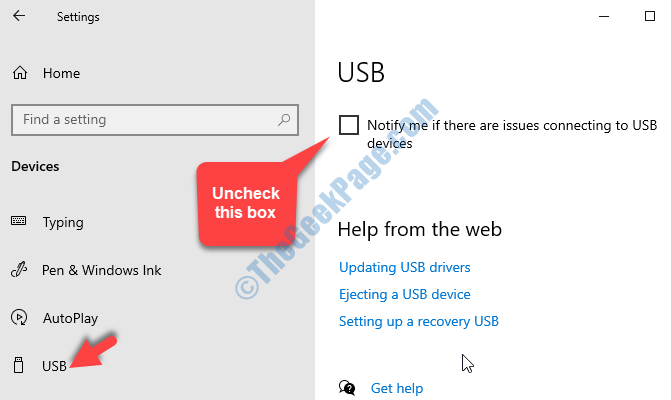Иако обнављање система обично помаже у решавању многих проблема са оперативним системом Виндовс 10, то није процес без грешака. Многи корисници су пријавили да, док покушавају да изврше враћање система, добијају грешку 0к80070091.
Грешка при враћању система 0к80070091
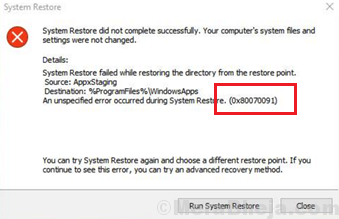
Узрок
Ову грешку узрокују проблеми са фасциклом ВиндовсАппс. Узрок томе може бити вирус или малвер или антивирусни софтвер. Не можемо утврдити тачан узрок, али могли бисмо радити на решавању проблема препознавањем симптома.
Прелиминарни кораци
1] Скенирајте свој систем на вирусе и малвер. Иако уклањање вируса или злонамерног софтвера можда неће нужно решити проблем, осигурало би да наставимо са остатком решавања проблема без страха да се проблем не понови.
2] Привремено деинсталирајте антивирусну апликацију.
Након тога наставите са следећим решењима:
Решење 1] СФЦ скенирање
Будући да су главни узрок проблема проблеми са фасциклом ВиндовсАпп, могуће је да системске датотеке недостају или су оштећене. У таквом случају могли бисмо извршити СФЦ скенирање, које би проверавало такве датотеке и по потреби их замењивало.

Решење 2] Извршите обнављање система у Виндовс окружењу за опоравак
1] Задржавајући Дугме СХИФТ притисните, кликните на Дугме Старт >> Напајање >> Поново покрени.

2] Систем би се покренуо у режиму опоравка.
3] Идите на Решавање проблема >> Напредне опције >> Враћање система.
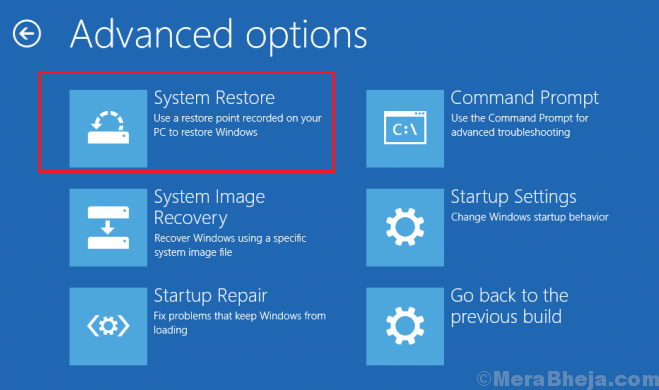
Решење 3] Извршите обнављање система на систему у сигурном режиму
Ако Враћање система није успело, можете покушати да покренете систем у сигурном режиму и поново покушате да вратите систем. Ево поступак за покретање система у сигурном режиму.
Ако Опоравак система добро функционише у сигурном режиму, покрените систем у нормалном режиму и извршите Цлеан Боот на систему.
Решење 4] Промените дозволу ВиндовсАппс из безбедног режима
1] Покрените систем у Безбедни режим.
2] Потражите командну линију на Виндовс траци за претрагу.
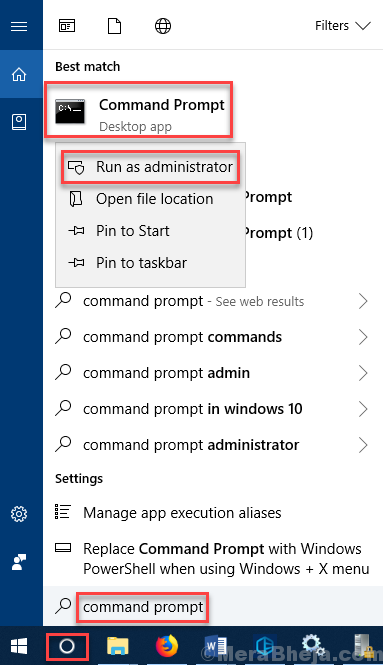
3] Десни клик на опцију и изаберите Покрени као администратор.
4] Откуцајте следећу команду и притисните Ентер након сваке наредбе да бисте је извршили.
цд Ц: \ Програм Филес такеовн / ф ВиндовсАппс / р / д И ицацлс ВиндовсАппс / грант “%УСЕРДОМАИН%\%КОРИСНИЧКО ИМЕ% ”:( Ф) / т аттриб ВиндовсАппс -х преименуј ВиндовсАппс ВиндовсАппс.олд
где УСЕРДОМАИН је домен за системе којима се управља доменом и КОРИСНИЧКО ИМЕ је корисничко име система.
5] Поново покренути свој систем и проверите да ли решава проблем.
![Решите проблем са управљачким програмом Синаптицс СМБус: Виндовс 10 [решено]](/f/a951925dd00e8a5d4b640419f66aaf17.png?width=300&height=460)